别当工具人了,手把手教会你 Jenkins
| 阿里云国内75折 回扣 微信号:monov8 |
| 阿里云国际,腾讯云国际,低至75折。AWS 93折 免费开户实名账号 代冲值 优惠多多 微信号:monov8 飞机:@monov6 |
一、Jenkins 是什么
Jenkins是一个开源软件项目是基于java开发的一种持续集成工具用于监控持续重复的工作旨在提供一个开放易用的软件平台使软件的持续集成变成可能。
简单来说它就是一个 持续集成 的工具
1. 持续集成
持续集成Continuous Integration简称 CI。频繁地将代码集成到主干之前必须通过自动化测试只要有一个测试用例失败就不能集成。通过持续集成团队可以快速从一个功能到另外一个功能。
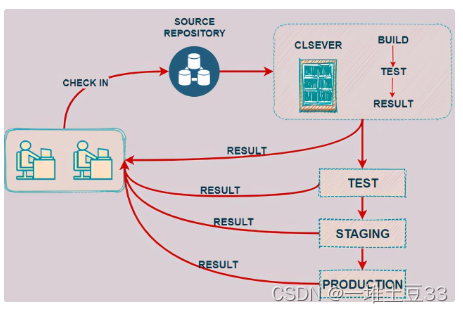
好处
- 降低风险由于持续集成不断去构建编译和测试可以很早发现问题
- 减少重复性的工作
- 持续部署提供可部署单元包
- 持续交付可供使用的版本
2. Jenkins 持续集成

我们先通过这张图来看到 Jenkins 在其中起到的作用
- 首先开发人员将代码提交到 Git 仓库
- 然后 Jenkins 使用 Git 插件来拉取 Git 仓库的代码然后配合 JDK、Maven 等软件完成代码编译测试、审查、、测试和打包等工作
- 最后 Jenkins 将生成的 jar/war 推送到 测试/生产 服务器 供用户访问
整套步骤下来作为开发人员我们只需要提交下代码剩下的工作都交给了 Jenkins 真是美滋滋怎么没有早点上这个工具的车
二、Jenkins 安装
磨刀不误砍柴工没刀的情况下说再多都是虚的。我们就先来看下 Jenkins 是如何安装的吧
1. 安装JDK
因为 Jenkins 是 java 写的所以要运行起来必须要配置 java 运行环境。这里就不赘述 JDK 的安装过程了
2. 下载安装 Jenkins
- 下载
我们可以进入下载页面选择我们要安装的版本下载地址 我们这里使用的版本是
jenkins-2.190.3-1.1.noarch.rpm
- 安装
然后把下载好的 rpm 包上传到我们的服务器通过 rpm -ivh
jenkins-2.190.3-1.1.noarch.rpm 进行安装然后编辑 etc 目录下的 jenkins 配置文件vim /etc/sysconfig/jenkins需要改的地方如下也可以选择不改
JENKINS_USER="root"
JENKINS_PORT="8888"
复制代码- 启动
systemctl start jenkins
- 访问
通过浏览器访问 http://服务器IP:8888/看到以下页面说明启动成功了
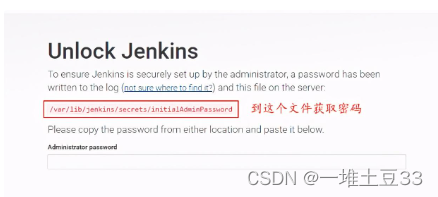
然后我们在服务器上从指定文件中获取密码进行下一步。
这一步我们可以先跳过插件安装因为Jenkins插件需要连接默认官网下载速度非常慢

然后我们添加一个管理员账号来管理

看到以下页面就说明设置成功了

三、Jenkins 使用
1. 插件加速
工欲善其事必先利其器
贴心的小菜是不会让你遭受等待的痛苦的首先我们进入 Jenkins -> Manage Jenkins -> Manage Plugins 点击 install

然后我们在安装 Jenkins 的服务器上进入 /var/lib/jenkins/updates 目录可以看到有个 default.json 文件**第一步**我们需要替换里面的部分字段输入命令如下
sudo sed -i 's#updates.jenkins.io/download/plugins#mirrors.tuna.tsinghua.edu.cn/jenkins/plugins#g' default.json && sudo sed -i 's#www.google.com#www.baidu.com#g' default.json
复制代码**第二步**我们进入到 /var/lib/jenkins目录编辑
hudson.model.UpdateCenter.xm将里面的 https://updates.jenkins.io/update-center.json修改为 http://mirrors.tuna.tsinghua.edu.cn/jenkins/updates/update-center.json
最后一步 输入以下命令进行重启 Jenkins
systemctl restart jenkins
复制代码通过以上步骤我们就可以愉快的安装插件了
2. 用户管理
在 Jenkins 中我们也可以进行用户权限管理这个时候我们需要借助插件 Role-based Authorization Strategy
- 首先安装 Role-based Authorization Strategy 插件

- 开启全局安全配置
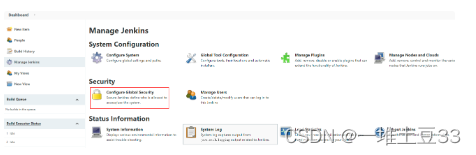
将授权策略切换为 "Role-Based Strategy"

- 创建用户
更改完授权策略我们就可以来创建用户了进入系统管理页面中的Manage Users
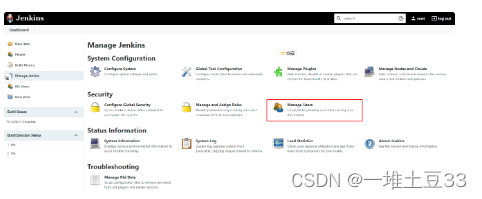
这里我们创建了两个用户分别是 cbuc1 和 cbuc2

- 创建角色
创建好用户我们就可以来创建角色了在系统管理页面进入 Manage and Assign Roles
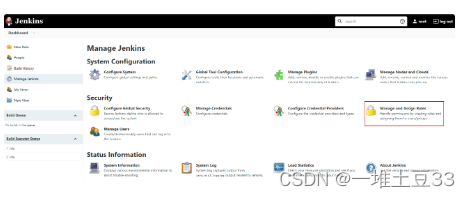
角色主要分为 Global roles全局角色 和 Item roles项目角色
Global roles全局角色 管理员等高级用户可以创建基于全局的角色
Item roles项目角色 针对某个或者某些项目的角色

我们系统现在已经存在了两个用户然后我们就可以给这两个用户绑定对应的角色

3. 凭证管理
什么是凭证呢 凭证 可以用来存储需要密文保护的数据库密码GitLab 密码信息Docker 私有仓库的登录密码。保存了这些信息后Jenkins 就可以和这些第三方的应用进行交互。当然这还是得借助 Jenkins 的插件
1安装
首先安装 Credentials Binding 插件

安装好插件后在系统首要的菜单栏中就会多了个 凭证 菜单

点击进去我们可以看到可以添加的凭证有 5 种

- Username with password 用户名和密码
- SSH Username with private key 使用 SSH 用户和密钥
- Secret file 需要保密的文本文件使用时 Jenkins 会将文件复制到一个临时目录中再将文件路径设置到一个变量中等构建结束后所复制的 Secret file 就会被删除
- Secret text 需要保存的一个加密的文本串如钉钉机器人或 GitHub 的 api token
- Certificate 通过上传证书文件的方式
我们平时比较常用的类型为Username with password 和 SSH Username with private key
2Git 凭证管理
我们如果要使用 Jenkins 从 GitLab 拉取项目代码我们就得使用凭证来验证。
- 安装 Git 插件
我们需要在 Jenkins 中安装 Git插件 来拉取项目代码

然后我们在服务器上也需要安装 Git 工具
# 安装命令
yum install git -y
# 验证命令
git --version
1. 方式1用户密码类型
我们可以使用 用户密码 登录后拉取项目代码这个时候我们需要用到 凭证的 Username with password 类型


创建成功我们就可以测试是否可用我们先创建一个 FreeStyle 项目

然后在 GitLab 中复制我们项目的 URL

在 Credentials 中选择我们刚刚创建的凭证保存配置后我们点击 Build Now 来构建项目

这个时候在控制台可以看到输出

然后在进入服务器的
/var/lib/jenkins/workspace 目录中看到我们拉取的项目

说明我们已经成功使用 用户密码 凭证模式拉取到 Git项目了
2. 方式2SSH密钥类型
除了用账号密码方式来验证 Git 我们还可以用 SSH密钥 来验证步骤流程如下

从图上我们可以得知第一步需要生成 公私钥我们在 Jenkins服务器 上输入以下指令生成
ssh-keygen -t rsa 输入指令后一路回车便可在 /root/.ssh/ 目录下生成公私钥

- id_rsa私钥文件
- id_rsa.pub公钥文件
然后我们把生成的公钥放在 GitLab 中root账户登录->点击头像->Settings->SSH Keys复制 id_rsa.pub 中的内容点击 "Add key"

然后我们再回到 Jenkins 系统页面中添加凭证选择 SSH Username with private key 把刚刚生成的私有文件内容复制过来

添加后就会生成一条凭证

创建成功我们就可以测试是否可用我们先创建一个 FreeStyle 项目

然后在 GitLab 中复制我们项目的 URL

在 Credentials 中选择我们刚刚创建的凭证保存配置后我们点击 Build Now 来构建项目

这个时候在控制台可以看到输出

然后在进入服务器的
/var/lib/jenkins/workspace 目录中看到我们拉取的项目

说明我们已经成功使用 SSH Username with private key 凭证模式拉取到 Git项目了
4. 项目管理
1Maven 安装
我们现在开发中的项目大部分都是 Maven 项目使用 Maven 项目我们就需要进行 依赖管理因此我们应当在服务器上安装 Maven 来下载项目依赖。
- 安装 Maven
我们可以从 Maven 官网上下载压缩包然后上传到服务器上进行解压
tar -xzf apache-maven-3.6.0-bin.tar.gz
- 配置环境变量
vim /etc/profile
export JAVA_HOME=/usr/lib/jvm/java-1.8.0-openjdk
export MAVEN_HOME=/home/maven/apache-maven-3.6.2
export PATH=$PATH:$JAVA_HOME/bin:$MAVEN_HOME/bin
编辑后使配置文件生效
source /etc/profile
验证
mvn -v
然后设置 Maven 的 settings.xml
# 创建本地仓库目录
mkdir /data/localRepo
vim /home/maven/apache-maven-3.6.2/conf/settings.xml
将本地仓库改为 /root/repo/
添加阿里云私服地址alimaven aliyun maven
http://maven.aliyun.com/nexus/content/groups/public/ central
- Jenkins配置
在 Jenkins 我们也需要配置 JDK 和 Maven 的关联.
进入 Jenkins -> Global Tool Configuration -> JDK

进入 Jenkins -> Global Tool Configuration -> Maven

添加全局变量
进入Manage Jenkins->Configure System->Global Properties添加三个全局变量
JAVA_HOME、M2_HOME、PATH+EXTRA

然后我们进入项目中点击 configure

然后添加 shell 执行脚本

保存后重新构建查看控制台可以看到 mvn 构建成功

2war 包部署
如果我们的项目是打成 war 包的形式那么我们需要借助 tomcat 容器来运行那么我们首先便是要先安装一个 tomcat
Tomcat 安装
我们将事先下载好的 Tomcat 安装包上传到服务器上通过 tar -xzf
apache-tomcat-8.5.47.tar.gz 解压然后运行 bin目录下的 start.sh启动 Tomcat 看到以下结果则说明启动成功

下一步我们需要配置Tomcat用户角色权限默认情况下Tomcat是没有配置用户角色权限的
首先我们需要修改
tomcat/conf/tomcat-users.xml 文件

内容如下
<role rolename="tomcat"/>
<role rolename="role1"/>
<role rolename="manager-script"/>
<role rolename="manager-gui"/>
<role rolename="manager-status"/>
<role rolename="admin-gui"/>
<role rolename="admin-script"/>
<user username="tomcat" password="tomcat" roles="manager-gui,manager-script,tomcat,admin-gui,admin-script"/>
然后修改
/tomcat/webapps/manager/META-INF/context.xml 文件将以下内容注释

然后进入tomcat 页面点击进入

账号密码都是 tomcat

成功页面如下

这样子我们就完成了 tomcat 的安装然后接下来就可以进行部署了
Tomcat 部署
- 在 jenkins 中安装 Deploy to container 插件
- 添加 Tomcat 凭证

- 构建配置
在项目的 configure 中配置

然后点击构建查看控制台输出

显示已经部署成功然后访问项目页面可以看到 war 包项目部署成功

3jar 包部署
上面说完了 war 包项目是如何部署的但是我们现在项目用到比较多的还是 SpringBoot 这个时候打出来的是 jar 类型但是 SpringBoot 里面内置了 tomcat 容器这样子我们就不需要借助外部 tomcat 容器的使用了。

- 首先我们在 Jenkins 中下载 Maven 插件这个时候新建项目的时候会有个 Maven 项目的选项

然后在项目的 configure 中作如下配置

Repository URL库地址 Credentials凭证 Branch Specifier (blank for ‘any’)分支

Run only if build succeeds在构建成功时执行后续步骤 Add post-build step添加构建后的步骤 Send files or execute commands over SSH通过ssh发送文件或执行命令
- 安装 Publish Over SSH 插件
因为我们要部署的服务器与 Jenkins 不在同一个服务器上所以我们需要这个插件来远程部署
安装好插件后我们需要先配置远程服务器在 Jenkins 服务器上输入 ssh-copy-id 远程服务器IP 将公钥拷贝到远程服务器上然后在 Jenkins 系统配置中添加服务器信息如下

完成以上步骤后我们就可以回到项目的 configure 中添加我们刚刚配置的服务器信息

NameSSH Servers中配置的服务器 Source files源文件 Remove prefix删除前缀 Remote directory上传到服务器的目录 Exec command执行的脚本
完成以上步骤我们就可以愉快的点击 Build Now 了

4流水线项目
Jenkins 中自动构建项目的类型有很多常用的有以下三种
- 自由风格软件项目FreeStyle Project
- Maven 项目Maven Project
- 流水线项目Pipeline Project
每种类型的构建其实都可以完成一样的构建过程与结果只是在操作方式、灵活度等方面有所区别其中流水线类型灵活度比较高其他两种类型我们在上面的例子中都已经尝试过了下面我们就来介绍如何构建流水线项目。
1. 概念
Pipeline 就是一套运行在 Jenkins 上的工作流框架将原来独立运行与单个或者多个节点的任务连接起来实现单个任务难以完成的复杂流程编排和可视化工作
2. 优点
- 代码Pipeline 以代码的形式实现通常被检入源代码控制使团队能够编辑审查和迭代其传送流程。
- 持久性 无论是计划内的还是计划外的服务器重启Pipeline 都是可恢复的
- 可停止 Pipeline 可接收交互式输入以确定是否继续执行 Pipeline
- 多功能 Pipeline 支持现实世界中复杂的持续交付要求它支持 fork/join 、循环执行、并行执行任务的功能
- 可扩展 Pipeline 插件支持其 DSL 的自定义扩展以及与其他插件集成的多个选项
3. 创建
创建 Pipeline 项目之前我们需要安装 Pipeline 插件

然后在创建项目的时候便会多了 Pipeline 类型

选择好项目类型之后我们就可以在项目中的 configure 进行配置了
- 首先老样子配置好 git 地址跟上面一样这里不多作赘述
- 然后配置 Pipeline 脚本
Pipeline 项目是统一通过 Pipeline 脚本来管理这样也更好的提高灵活性
Hello World 模板
pipeline {
agent any
stages {
stage('Hello') {
steps {
echo 'Hello World'
}
}
}
}
stages 代表整个流水线的所有执行阶段通常 stages 只有1个里面包含多个 stage
stage 代表一个阶段内需要执行的逻辑steps 里面是 shell 脚本git 拉取代码ssh 远程发布等任意内容
声明式 Pipeline 模板
pipeline {
agent any
stages {
stage('拉取代码') {
steps {
echo '拉取代码'
}
}
stage('编译构建') {
steps {
echo '编译构建'
}
}
stage('项目部署') {
steps {
echo '项目部署'
}
}
}
}
你也完全不用担心不会书写 Pipeline 脚本我们可以点击 [Pipeline Syntax] 跳转到 Pipeline 代码生成页面

书写好脚本后点击构建可以看到整个构建过程

如果我们需要部署到不同环境比如生产环境和开发环境我们还可以在项目的 configure 中进行配置
- 首先需要安装 Extended Choice Parameter 插件
- 然后在配置中添加 Extended Choice Parameter 参数

完成以上配置后点击保存这个时候我们就可以在构建的时候选择需要部署的服务器了

然后我们就可以从 Pipeline 脚本中读取我们选择的参数贴上该项目的构建脚本如下

node {
//git凭证ID
def git_auth = "7fdb3fa3-74eb-4862-b36f-c03701f71250"
//git的url地址
def git_url = "git@192.168.100.131:cbuc_group/cbuc_web.git"
//获取当前选择的服务器名称
def selectedServers = "${publish_server}".split(",")
stage('开始拉取代码') {
checkout([$class: 'GitSCM', branches: [[name: '*/v3.0']], doGenerateSubmoduleConfigurations: false, extensions: [], submoduleCfg: [], userRemoteConfigs: [[credentialsId: git_auth, url: git_url]]])
}
stage('开始打包') {
sh "mvn -Dmaven.test.skip=true clean package"
}
stage('开始远程部署') {
//遍历所有服务器分别部署
for(int j=0;j<selectedServers.length;j++){
//获取当前遍历的服务器名称
def currentServerName = selectedServers[j]
//生产环境部署目录
def pro_address = "/home/pro/java"
//开发环境部署目录
def dev_address = "/home/dev/java"
//根据不同的profile来部署服务器
if(currentServerName=="pro"){
sshPublisher(publishers: [sshPublisherDesc(configName: 'pro_server', transfers: [sshTransfer(cleanRemote: false, excludes: '', execCommand: 'sh build.sh', execTimeout: 120000, flatten: false, makeEmptyDirs: false, noDefaultExcludes: false, patternSeparator: '[, ]+', remoteDirectory: pro_address, remoteDirectorySDF: false, removePrefix: 'target', sourceFiles: 'target/cbuc_web-0.0.1-SNAPSHOT.jar')], usePromotionTimestamp: false, useWorkspaceInPromotion: false, verbose: false)])
}else if(currentServerName=="dev"){
sshPublisher(publishers: [sshPublisherDesc(configName: 'dev_server', transfers: [sshTransfer(cleanRemote: false, excludes: '', execCommand: "sh build.sh", execTimeout: 120000, flatten: false, makeEmptyDirs: false, noDefaultExcludes: false, patternSeparator: '[, ]+', remoteDirectory: dev_address, remoteDirectorySDF: false, removePrefix: 'target', sourceFiles: 'target/cbuc_web-0.0.1-SNAPSHOT.jar')], usePromotionTimestamp: false, useWorkspaceInPromotion: false, verbose: false)])
}
}
}
}
还有一种情况就是如果部署 Jenkins 的服务器宕机了这个时候就会丢失 Pipeline 脚本文件重新书写是一件很麻烦的事情那么我们就可以将脚本文件放到我们的项目的根目录下然后在 configure 中配置 Pipeline 脚本文件的位置

然后我们点击构建可以看到结果也是成功的

5构建触发器
上面我们讲完了几种项目的构建方式其中都是通过手动点击构建进行构建的我们也可以通过触发器来构建

常用的有
1. Build After Other Projects Are Built

其他工程构建后触发。在选项中填写我们关注的项目其中也支持3个选择以供选择
Trigger only if build is stable 仅在项目稳定构建时执行
Trigger even if the build is unstable 即使项目构建不稳定也执行
Trigger even if the build fails 即使项目构建失败也执行
2. Build Periodically

定时构建。语法类型如 cron 表达式定时字符串从左往右分别为 分 时 日 月 周
3. Poll SCM
轮询 SCM。指定时间扫描本地代码仓库的代码是否有变更如果代码有变更就触发项目构建。

4. Trigger builds remotely

远程触发构建。通过使用我们定义的密钥然后访问构建地址
http://192.168.100.131:8888/job/test01/build?token=123123
5. 自动触发构建
刚才我们看到在Jenkins的内置构建触发器中轮询SCM可以实现Gitlab代码更新项目自动构建但是该方案的性能不佳。那有没有更好的方案呢 有的。就是利用Gitlab的webhook实现代码push到仓库立即触发项目自动构建。

完成自动触发构建我们需要在 Jenkins 安装插件GitLab Hook 和 GitLab

然后我们在 Build Trigger 中就可以看到多了一个选项

复制这串 WebHook 地址跟着到 GitLab 页面进行设置
路径步骤Admin Area -> Settings -> Network

然后我们在对应的项目中进行设置

最后再回到 Jenkins 页面中做以下配置Manage Jenkins->Configure System

做完以上配置我们就可以愉快的代码进行自动触发构建了
END
这篇文章较长都是满满的干货从安装到使用一步步带你入 运维 的坑学完这篇快给你的项目用上吧路漫漫小编与你一同求索

